Websphere安装及常见问题分析(完稿)
websphere安装与维护(详细)

1.应用服务器的安装配置(5.1)1.1. WebSphere 的安装在执行WebSphere的安装文件时,完整命令行为:“./install”的形式。
当WebSphere完成安装初始化后,系统将弹出WebSphere的安装界面,如下图:图:2.1.4根据不同服务器的配置不同,整个WebSphere v6企业服务端安装过程将持续20-35分钟。
首先安装程序进入软件许可协议界面,如下图:图:2.1.5选择接受许可证协议,点击,进入系统先决条件检查界面,如下图:检查结束后,系统会弹出安装目录选择菜单,如下图:图:2.1.6选择安装目录后,点击,进入安装类型选择界面,如下图:默认安装类型为完全安装,此处选择默认,不用修改,点击进入安装摘要,如下图:图:2.1.8点击进行WebSphere安装,如下图:本手册强烈建议用户使用缺省目录进行安装。
完成上述设置后,WebSphere安装向导将根据用户设置的信息进行自动安装。
由于WebSphere完整安装将大于610MB,所以用户需要耐心等待。
当安装向导弹出下图时,用户点击完成按钮,即可结束安装工作。
图:2.1.9在上图中勾选启动”第一步”控制台,点击完成按钮,弹出WebSphere控制台,如下图:点击WebSphere进入安装验证安装验证完成后,将窗口关闭,至此安装WebSphere结束.1.2. WebSphere 的升级安装结束后进行升级,将WebSphere V6.0升级到V6.0.2首先将升级文件拷贝到WebSphere安装目录的AppServer下,如下图图1.2.1进入升级文件包updateinstaller目录,目录结构如下图:图1.2.2点击进入WebSphere升级向导,如下图:图1.2.3点击进行升级,进入选择WebSphere安装目录界面,如下图:图1.2.4点击进入选择维护操作界面,如下图:图1.2.5选择,点击进入选择维护包界面,如下图:图1.2.6点击进入JDK更新确认界面,如下图:图1.2.7点击进行JDK更新,更新完成后如下图:图1.2.8点击进入如下界面:、图 1.2.9选择,点击进入选择维护包界面,如下图:图1.2.10点击进入如下界面:图1.2.11点击升级向导进行升级,如下图:图1.2.12升级过程需要15-20分钟,请耐心等待.升级成功后弹出如下界面:图1.2.13点击退出升级向导,至此WebSphere升级完成.1.3. WebSphere 的配置用户对WebSphere进行配置时,首先需要启动WebSphere。
websphere数据源rac和常见问题

Websphere数据源的配置很多朋友在集群环境下配置数据源出现了问题,下面,将就oracle数据库数据源的配置做一下讲解,有问题欢迎指出。
1、其实IBM在websphere中已经给我们了一个指导性的办法教我们如何去配置数据源。
点击连接到数据库出现如图所示,出现了向导,根据向导,我们开始进行配置。
2、首先,我们需要新建一个认证条目点击新建其中,别名作为你这个认证条目的名字,用户标识为oracle用户的名称,密码为oracle用户的密码,在输入用户名的时候,在oracle存在多个用户时,要注意选择业务对应的oracle用户。
配置完成后,需要配置jdbc连接程序。
3、对集群环境千万千万注意,数据源要注意配置jdbc的时候,对范围的选择很重要,一定要选择的范围为节点,如下图对oracle新建jdbc如下图点下一步,注意了,我们如果需要连接数据库,那么需要对应的包,如图中的ojdbc14.jar。
这个包一般来自我们安装的oracle客户端或者oracle数据库文件中。
一般位置为$ORACLE_HOME/jdbc/lib中。
你需要把这个文件上传到websphere的主机中,我安装的时候,给was集群中的每个主机都在同一目录中上传了。
现在点下一步,已经完成了。
4、创建数据源数据源我们还是创建到对应的节点上。
数据源名称自己随便配了,jndi也是一样。
选择我们之前创建的认证组件然后选择对应的jdbc。
然后会要求输入对应的urlurl类似于图中我隐藏了我的ip地址,呵呵。
创建数据源完成了,可以进行测试了。
数据源配置完成。
下面一个问题,17433问题的处理。
(感谢longreach供图)ng.Exception: java.sql.SQLException:调用中无效的参数DSRA0010E: SQL 状态= null,错误代码= 17,433 而失败一般来说,用两种办法来解决。
1、重新启动nodeagent2、强制同步强制同步后,一般17433会解决。
Websphere 集群安装步骤
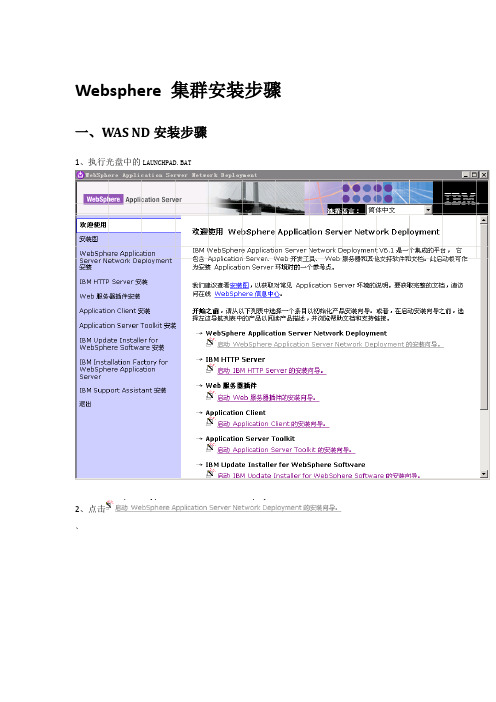
Websphere 集群安装步骤一、WAS ND安装步骤1、执行光盘中的LAUNCHPAD.BAT2、点击、3、点击下一步4、选择,然后点击5、点击6、点击7、设置安装目录后,点击8、选择列表中的(如上图)后点击9、设置管理工具的用户名和密码(在当前示例中我们设置的用户名和密码都是admin)10、点击11、点击12、点击,系统会弹出一个窗口,如下图所示:13、关闭安装验证窗口14、点击进入管理工具二、节点服务器创建步骤(创建两个以上)完成WAS ND的安装后,点击(如上图所示)1、点击2、在列表中选择“应用程序服务器”,然后点击3、选择“典型概要文件创建”,然后点击4、输入该节点的用户名和密码,然后点击5、点击6、选择,然后点击7、点击,系统会弹出一个窗口,如下图所示:8、关闭窗口,点击三、IBM Http Server安装步骤1、在安装窗口中点击2、点击3、选择,然后点击4、点击5、设置安装目录,然后点击6、设置Http Server的端口(推荐默认)然后点击7、输入操作系统密码,如下图所示:8、点击9、输入Http Server的用户名和密码,然后点击10、输入web服务器的名称和主机名或IP(推荐默认),然后点击11、点击12、点击四、Web服务器插件安装步骤1、点击安装向导窗口中的2、点击3、选择,然后点击4、点击5、选择,然后点击6、如果web服务器和WAS安装在同一台机器上,就选择本地,否则选择远程,然后点击7、选择插件安装目录(建议不要和Http Server的plugins目录相同,以避免和HttpServer冲突),然后点击8、选择WAS安装目录,然后点击9、Dmgr01是管理工具的概要,选择此概要,然后点击10、输入web服务器定义名,此名称要和HttpServer的名称一样,然后点击11、点击12、点击13、点击14、点击15、点击五、将Web Server加入配置管理服务器1. 开启IHS的admin管理: 在<IHS-install>/bin目录下运行htpasswd -cm <install_dir>\conf\admin.passwd admin(admin 是以后管理IHS的用户名). 接着输入两次密码.2. 在开始程序菜单的服务管理面板中启动IBM HTTP Server 和 IBM HTTP Administration Server.3. 将<wasplugin-install>/bin/ configure webserver1.bat文件拷贝到<was-install>/bin目录.(webserver1是安装HIS是设置的)4. 启动DM服务 < was-install >/profiles/profiles/Dmgr01/bin/ startManager.bat.5. 打开一个命令行窗口,运行<was-intall>/bin/configurewebserver1.bat.6. 到配置管理控制台确认Web Server被成功加入.六、将节点服务器加入到集中管理单元1. 通过菜单启动各节点服务器,如下图所示:2、执行< was-install >/ profiles/AppSrv01/bin/addNode.sh <DM machineName> <DM soap port>把节点1加入到集中管理单元. soap端口号为8879.3. 在另外一台节点(AppSrv02)上重复2至3步将此节点也加入到集中管理单元.4. 在配置管理控制台确认节点已加入到集中管理单元,在控制台左边菜单栏中点系统管理->选择节点,如下图:两个节点已成功加入七、创建集群1、点击开始->程序->IBM WebShpere->Application Server Network Deployment V6.1->概要文件->Dmgr01->管理控制台,如下图所示:输入用户名和密码(安装WAS ND时第8步所设置的用户名和密码),点击登录2、点击左边菜单栏中的【服务器】,选择【集群】,如下图所示:3、点击【新建】然后输入集群名称,点击下一步,如下图所示:4、将打开,并存到D盘5、点击【浏览】,从D盘中选择creatorepp.war,并在【上下文根】中输入:creatorepp,如下图所示,然后点击【下一步】6、在窗口中输入安装应用程序的目录,如:d:\webapps,然后点击【下一步】然后点击【下一步】9、点击【下一步】10、点击【完成】11、点击【保存到主配置】12、选中creatorepp应用前的复选框,然后点击【启动】,系统将启动该集群13、输入地址,查看creatorepp下的test.html是否能正常访问,如果能正常访问则表示安装成功,再用creatorepp.rar替换掉安装目录中的creatorepp.war即可,然后将web.xml复制到各节点服务器的缓存目录,如:<install_dir>\profiles\AppSrv02\config\cells\chinacre-ioylx9Cell01\applications\creatorepp.ea r\deployments\creatorepp\creatorepp.war\WEB-INF。
websphere8.5安装手册(完整操作以及简单优化)
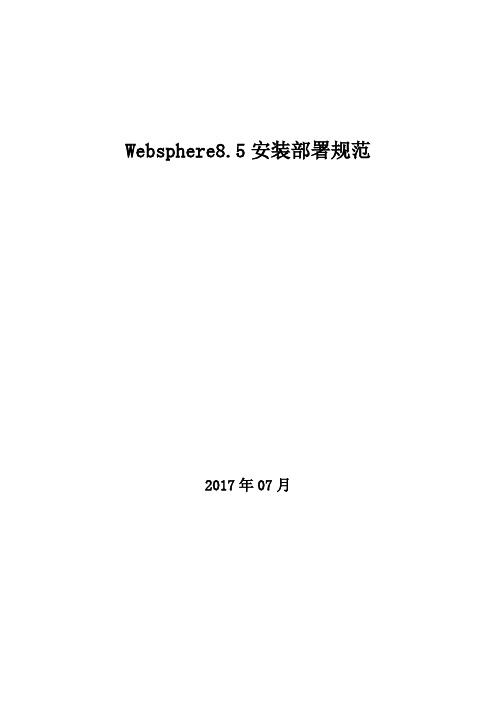
Websphere8.5安装部署规范2017年07月目录1 WEBSPERE8.5 64位安装 (3)1.1 介质 (3)1.2 安装环境 (3)1.3 部署前准备 (3)1.4 安装程序 (4)1.4.1 Installation Manager的安装 (4)1.4.2 WAS 的安装 (7)1.4.3 新建节点 (18)1.5 设置 (22)1.5.1 开启高速缓存 (22)1.5.2 JVM设置 (23)约定:✓要求所有软件均安装在/data目录下。
✓所有中间件安装后,不可关闭日志记录功能,日志文件确保至少是半年以上的日志记录。
1Webspere8.5 64位安装1.1介质介质下载地址:ftp介质软件名称版本Websphere8.5 64位WAS8501_allplatform.part1.rarWAS8501_allplatform.part2.rarV8.5JDK WAS8_SDK1.7.zip Jdk1.7 其他agent.installer.linux.gtk.x86_64_1.6.2000.20130301_2248.zip1.2安装环境规格参数服务器型号64位操作系统CENTOS 6.9内存4G1.3部署前准备一、在/data/soft下新建websphere安装包解压文件[root@redhat64 ~]# cd /data/soft/[root@redhat64 soft]# mkdir websphere8.5[root@redhat64 soft]# mkdir install[root@redhat64 soft]# mkdir sdk二、上传安装文件将WebSphere的安装包和补丁包上传到/data/soft/目录下:三、确认服务器已安装了firefox浏览器、linux版本的rar和zip解压工具。
四、Websphere只能使用自带的jdk。
1.4安装程序一、赋可执行权限并解压缩安装包[root@localhost ~]# cd /data/soft/[root@localhost soft]# chmod 775 *[root@localhost soft]# unzipagent.installer.linux.gtk.x86_64_1.6.2000.20130301_2248.zip -d intall/ [root@localhost soft]# unzip WAS8_SDK1.7.zip -d sdk/[root@localhost soft]# unrar x WAS8501_allplatform.part1.rar websphere8.5/1.4.1Installation Manager的安装[root@localhost soft]# cd intall/[root@localhost intall]# ./consoleinst.sh输入“N”,回车输入“A”,回车输入“N”,回车输入“L”,按回车,修改存放路径为“/data/IBM/InstallationManager/eclipse”,回车输入“N”,回车输入“I”,开始安装,等待安装完成,输入“R”重启Install Manager。
WebSphere集群安装手册
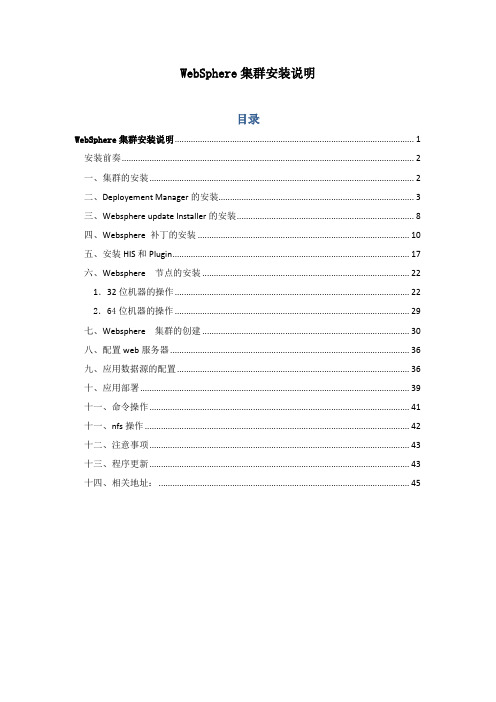
WebSphere集群安装说明目录WebSphere集群安装说明 (1)安装前奏 (2)一、集群的安装 (2)二、Deployement Manager的安装 (3)三、Websphere update Installer的安装 (8)四、Websphere 补丁的安装 (10)五、安装HIS和Plugin (17)六、Websphere 节点的安装 (22)1.32位机器的操作 (22)2.64位机器的操作 (29)七、Websphere 集群的创建 (30)八、配置web服务器 (36)九、应用数据源的配置 (36)十、应用部署 (39)十一、命令操作 (41)十一、nfs操作 (42)十二、注意事项 (43)十三、程序更新 (43)十四、相关地址: (45)安装前奏有时linux会自带JDK的情况,可能会造成在调用was的install时出现问题,需要做以下调整:1、编辑/etc/selinux/config,找到这段# This file controls the state of SELinux on the system.# SELINUX= can take one of these three values:# enforcing - SELinux security policy is enforced.# permissive - SELinux prints warnings instead of enforcing.# disabled - SELinux is fully disabled.SELINUX=enforcing把SELINUX=enforcing 注释掉:#SELINUX=enforcing ,然后新加一行为:SELINUX=disabled保存,关闭。
/usr/soft/C88TLML/C88TFML2、chcon -t texrel_shlib_t如: chcon -t texrel_shlib_t /路径/路径/名字.so (这个文件视具体执行文件.)chcon -t texrel_shlib_t /usr/soft/C88TLML/C88TFML/JDK/jre.pak/repository/package.java.jre/java/jre/bin/libj9jit23.so chcon -t texrel_shlib_t /usr/soft/C88TLML/C88TFML/JDK/jre.pak/repository/package.java.jre/java/jre/bin/libjclscar_23.s o一、集群的安装WAS集群由一组应用服务器组成,每个服务器上部署了同样的应用程序。
websphere安装与配置文档

WebSphere 5.0安装与配置一、综述1.IBM WebSphere Application Servers 5.0是基于J2EE 1.3标准的应用服务器中间件,WebSphere这套软件包包含四个版本,分别是:IBM WebSphere Application Server Express(简易版)IBM WebSphere Application Server base(基本版)IBM WebSphere Application Server Network Deployment(网络版)IBM WebSphere Application Server Enterprise(企业版)Express版供业务要求简单的客户或者开发测试使用,提供WebSphere的基本功能;base版是业务量比较小的客户使用,只能用于单机;ND版配合base,可以提供负载均衡功能,实现分别式计算;企业版提供企业级业务功能。
一般情况下,ND+base可以完全满足用户的一般要求。
2.WebSphere 5.0现在支持的系统:Win、AIX、HP、Linux Intel、Linux S/390 zSeries、Linux iSeries pSeries、OS/400。
对于AIX系统,AIX 5.1推荐5100-5100-03 + APAR IY36884,AIX 5.2 + APAR IY44183。
3.体系结构以上是单机版websphere的体系结构图。
单机版就是一个节点(node),每个server 占用一个JVM,每个server包含三个容器,分别是web容器,EJB容器,JCA 容器,除此之外还包JNDI服务以及安全服务。
Web容器内嵌一个HTTP server,但效率不高,一般请求都是由外部HTTP server通过websphere plug-in转发给web 容器,静态内容都由外部http server来处理。
Websphere的安装与应用部署

Copyright © 2013 北京木联能软件技术有限公司- 版权所有
WebSphere安装
弹出 选择可选的功能部件,保持默认, 单击 下一步
Copyright © 2013 北京木联能软件技术有限公司- 版权所有
WebSphere安装
弹出设置 安装目录 窗口、系统默认安装路径如下图,要改变安装路径,单击 【浏 览…】,改变安装目录。设置完毕,单击 下一步
3) 借助于一套简单的工具和界面,快速容易地构建和部署可重用的应用程序服务。 4) 在可靠、可伸缩、高度可用的环境中运行服务。 5) 借助于具有弹性、基于标准的安全基础架构,保证应用程序和数据的安全,提 供了端到端(end-to-end)的安全解决方案 。 6)借助于基于标准的消息传递和最新的 Web 服务标准,重用软件资产并扩展其使 用范围。 7)借助于面向管理和监视的功能强大、易用的工具,轻松管理应用程序。 8)跨最广泛的业界平台快速安全地进行扩展。 9)支持完整的 J2EE 1.4 编程模型和扩展,包括 Servlet、JSP、EJB 和 Web 服务。
和一个用户mqm。而且需要将用户mqm和root添加到mqm组,还要将root添加
到mqbrkrs组。
Copyright © 2013 北京木联能软件技术有限公司- 版权所有
WebSphere安装
解压安装包后,运行launchpad.exe
Copyright © 2013 北京木联能软件技术有限公司- 版权所有
系统部专题培训会(十期)
——Websphere的安装与应用部署
北京木联能软件技术有限公司 王立瑞 2013-10
Copyright © 2013 北京木联能软件技术有限公司- 版权所有
WebSphere服务器安装与配置
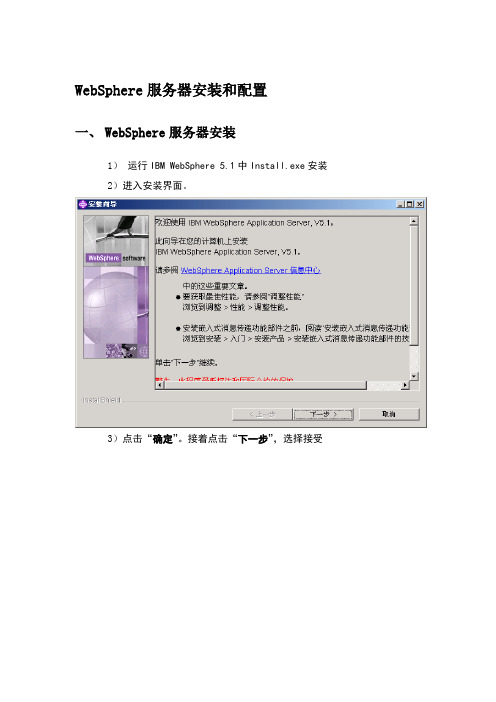
WebSphere服务器安装和配置一、WebSphere服务器安装1)运行IBM WebSphere 5.1中Install.exe安装2)进入安装界面。
3)点击“确定”。
接着点击“下一步”,选择接受4)点击“下一步”。
5)点击“下一步”,选择安装的目录。
6)点击“下一步”。
无需对节点名和IP地址进行改动,安装程序默认提供数据。
7)点击“下一步”,输入用户标识和密码。
也就是你系统登陆时的用户名和密码。
8)点击“下一步”,会出现如上的界面,可能时间会比较长,请耐心等待。
出现“正在安装”的界面出现“正在安装”插件。
安装完后的界面如下:9)点击“下一步”,安装完成。
二、WebSphere服务器的配置成功安装好WebSphere服务器后,该服务器的启动图标如图所示点击“第一步”,出现如下图示。
等待出现下图:启动服务器,当出现下图时,表示服务器启动成功。
点击面板中的“管理控制台”进行服务器的配置设置。
将出现下图:输入系统管理员标识“admin”确定,默认定确。
打开服务器界面后,我们将对服务器进行设置。
一、配置变量在控制台左边的树形菜单中,选择环境→管理WEBSPHERE变量→ORACLE_JDBC_DRIVER_PATH, 在“值”的文本框中输入本机的驱动程序的路径,例如D:\WebSphere\lib或D:\oracle\ora92\bin\jdbc\lib确定,如下图。
二、定义安全性在控制台左边的树形菜单中,选择安全性→JAAS配置→J2C认证数据→新建,分别输入各项值,确定。
例如:别名:sy用户标示:test_sy密码:0000描述:连接ORACLE数据库的用户,如下图:三、配置数据源在控制台左边的树形菜单中,选择a、资源---〉JDBC提供程序---〉新建,在下拉菜单中选择ORACLE JDBC THIN DRIVER,“确定”,转到下一个页面,再次“确定”,在列表中点击刚才定义的ORACLE JDBC THIN DRIVER,选择“数据源”,新建,进入下一步操作,填入各项值,确定。
- 1、下载文档前请自行甄别文档内容的完整性,平台不提供额外的编辑、内容补充、找答案等附加服务。
- 2、"仅部分预览"的文档,不可在线预览部分如存在完整性等问题,可反馈申请退款(可完整预览的文档不适用该条件!)。
- 3、如文档侵犯您的权益,请联系客服反馈,我们会尽快为您处理(人工客服工作时间:9:00-18:30)。
Websphere安装部署及常见问题概述1.1.1.安装介质要求操作系统:AIX5300-05或者Windows 2003软件版本:Websphere Application Server 6.1.0.0(32位版本)1.2.安装部署简述2.安装<略>3.部署3.1.创建WEB服务器WEB服务器一般在集群环境下使用,目前可暂不安装。
3.2.部署应用程序3.2.1. 登录控制台控制台地址(启用SSL):https://服务器ip:9043/admin。
控制台地址(不启用SSL):http://服务器ip:9060/admin。
使用安装时创建的控制台管理账户和密码登录。
如图:3.2.2. 创建虚拟主机点击环境->虚拟主机->default host。
如图:点击主机别名点击新建添加应用程序发布端口,如图:点击确定->保存,保存配置。
3.2.3. 创建数据源首先在“Websphere安装路径\AppServer”下创建jcc文件目录,将“数据库安装目录下\product\10.2.0\db_2\jdbc\lib”下所有数据库驱动程序拷贝到jcc目录中。
在“环境-websphere变量”中添加存放数据库驱动程序目录路径,作用域为节点“机器名Node01”。
目录路径是“Websphere安装路径\AppServer\jcc”,涉及变量:ORACLE_JDBC_DRIVER_PATH点击环境->websphere变量,如图:在ORACLE_JDBC_DRIVER_PATH变量中输入驱动程序路径,如图:点击“资源->JDBC->JDBC提供程序”,作用域为节点“机器名Node01”,点击新建。
如图:填入相关选项:数据库类型:Oracle提供程序类型:Oracle JDBC Driver实施类型:连接池数据源点击下一步,如图:点击下一步,如图:点击完成,如图:点击保存,保存配置。
点击oracle JDBC Driver,如图:点击右侧数据源,如图:点击新建,如图:在JNDI中输入名称点击下一步,如图:在URL输入:JDBC:oracle:thin:@数据库IP地址:1521:数据库名称数据存储器helper类名选择所用数据库版本。
点击下一步,如图:点击完成,如图:点击:oracle jdbc driver datasource 数据源,如图:点击右侧:JAAS-J2C认证数据,如图:点击新建,如图:别名:输入JAAS-J2C认证名称用户标识:数据库用户名密码:数据库密码点击确定完成配置。
点击资源->JDBC->数据源->作用域为节点“机器名Node01”->Oracle JDBC Driver DataSource,如图:组件管理的认证别名选择:机器名Node01/oracle容器管理的认证选择:机器名Node01/oracle点击确定->保存,保存配置。
选择Oracle JDBC Driver Datasource数据源点击测试,测试数据源配置是否正确,如图:3.2.4. 部署应用程序点击应用程序->安装新的应用程序,如图:本地文件系统中选择WAR包存放的位置,上下文根中输入名称,点击下一步,如图:点击下一步,如图:选择模块点击下一步,如图:选择模块和虚拟主机,点击下一步,如图:点击保存,保存配置。
点击应用程序->企业应用程序,如图:选择新安装的应用点击启动。
3.2.5. 配置文件更新同步节点的web.xml文件,即将应用下的web.xml覆盖到以下目录:Webspere安装目录\AppServer\profiles\AppSrv01\config\cells\机器名Node01Cell\applications\应用名.ear\deployments\应用名\应用名.war\WEB-INF假如你的应用名为wzc,则上面的应用名全部改成wzc。
3.3. 调整参数参数调整的依据应该参照系统的实际运行效果来调整,作为系统初始运行状态我们称为一个基准值,根据以往经验的一个预估值(不是说越大越好),这个基准值作为以后调整的参考依据。
3.3.1. 线程池点击服务器->应用程序服务器->点击服务器名称->线程池,如图点击线程池,如图:将WebContainer值设置为10-100,如图:点击确定,保存,保存配置。
3.3.2. JVM内存堆点击服务器->应用程序服务器->点击服务器名称->java和进程管理->进程定义->java虚拟机,如图:设置堆大小值为876-1024JVM参数设置输入:-Dfile.encoding=UTF-8 -Ddefault.client.encoding=UTF-83.3.3. 连接池点击资源->数据源->点击数据源名称->右侧连接池属性,如图:将最大最小连接数设为10-603.3.4. 打开垃圾回收开关点击应用程序服务器->服务器名称->java和进程管理(进程定义)->Java虚拟机,选中“详细垃圾回收”开关,如图:点击确定保存。
说明:需要重启was服务才能生效。
3.3.5. 增加参数点击应用程序服务器->服务器名称->WEB容器设置(WEB容器) ->定制属性->点击新建。
填入参数名称:com.ibm.ws.webcontainer.invokefilterscompatibility,值:true。
如图:本文由大共享论文网()收集整理Websphere安装部署及常见问题概述4.4.1.安装介质要求操作系统:AIX5300-05或者Windows 2003软件版本:Websphere Application Server 6.1.0.0(32位版本)4.2.安装部署简述5.安装<略>6.部署6.1.创建WEB服务器WEB服务器一般在集群环境下使用,目前可暂不安装。
6.2.部署应用程序6.2.1. 登录控制台控制台地址(启用SSL):https://服务器ip:9043/admin。
控制台地址(不启用SSL):http://服务器ip:9060/admin。
使用安装时创建的控制台管理账户和密码登录。
如图:点击环境->虚拟主机->default host。
如图:点击主机别名点击新建添加应用程序发布端口,如图:点击确定->保存,保存配置。
6.2.3. 创建数据源首先在“Websphere安装路径\AppServer”下创建jcc文件目录,将“数据库安装目录下\product\10.2.0\db_2\jdbc\lib”下所有数据库驱动程序拷贝到jcc目录中。
在“环境-websphere变量”中添加存放数据库驱动程序目录路径,作用域为节点“机器名Node01”。
目录路径是“Websphere安装路径\AppServer\jcc”,涉及变量:ORACLE_JDBC_DRIVER_PATH点击环境->websphere变量,如图:在ORACLE_JDBC_DRIVER_PATH变量中输入驱动程序路径,如图:点击“资源->JDBC->JDBC提供程序”,作用域为节点“机器名Node01”,点击新建。
如图:填入相关选项:数据库类型:Oracle提供程序类型:Oracle JDBC Driver实施类型:连接池数据源点击下一步,如图:点击下一步,如图:点击完成,如图:点击保存,保存配置。
点击oracle JDBC Driver,如图:点击右侧数据源,如图:点击新建,如图:在JNDI中输入名称点击下一步,如图:在URL输入:JDBC:oracle:thin:@数据库IP地址:1521:数据库名称数据存储器helper类名选择所用数据库版本。
点击下一步,如图:点击完成,如图:点击:oracle jdbc driver datasource 数据源,如图:点击右侧:JAAS-J2C认证数据,如图:点击新建,如图:别名:输入JAAS-J2C认证名称用户标识:数据库用户名密码:数据库密码点击确定完成配置。
点击资源->JDBC->数据源->作用域为节点“机器名Node01”->Oracle JDBC Driver DataSource,如图:组件管理的认证别名选择:机器名Node01/oracle容器管理的认证选择:机器名Node01/oracle点击确定->保存,保存配置。
选择Oracle JDBC Driver Datasource数据源点击测试,测试数据源配置是否正确,如图:6.2.4. 部署应用程序点击应用程序->安装新的应用程序,如图:本地文件系统中选择WAR包存放的位置,上下文根中输入名称,点击下一步,如图:点击下一步,如图:选择模块点击下一步,如图:选择模块和虚拟主机,点击下一步,如图:点击保存,保存配置。
点击应用程序->企业应用程序,如图:选择新安装的应用点击启动。
6.2.5. 配置文件更新同步节点的web.xml文件,即将应用下的web.xml覆盖到以下目录:Webspere安装目录\AppServer\profiles\AppSrv01\config\cells\机器名Node01Cell\applications\应用名.ear\deployments\应用名\应用名.war\WEB-INF假如你的应用名为wzc,则上面的应用名全部改成wzc。
6.3. 调整参数参数调整的依据应该参照系统的实际运行效果来调整,作为系统初始运行状态我们称为一个基准值,根据以往经验的一个预估值(不是说越大越好),这个基准值作为以后调整的参考依据。
6.3.1. 线程池点击服务器->应用程序服务器->点击服务器名称->线程池,如图点击线程池,如图:将WebContainer值设置为10-100,如图:点击确定,保存,保存配置。
6.3.2. JVM内存堆点击服务器->应用程序服务器->点击服务器名称->java和进程管理->进程定义->java虚拟机,如图:设置堆大小值为876-1024JVM参数设置输入:-Dfile.encoding=UTF-8 -Ddefault.client.encoding=UTF-86.3.3. 连接池点击资源->数据源->点击数据源名称->右侧连接池属性,如图:将最大最小连接数设为10-606.3.4. 打开垃圾回收开关点击应用程序服务器->服务器名称->java和进程管理(进程定义)->Java虚拟机,选中“详细垃圾回收”开关,如图:点击确定保存。
